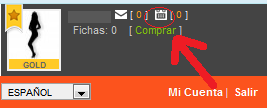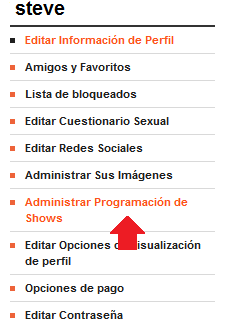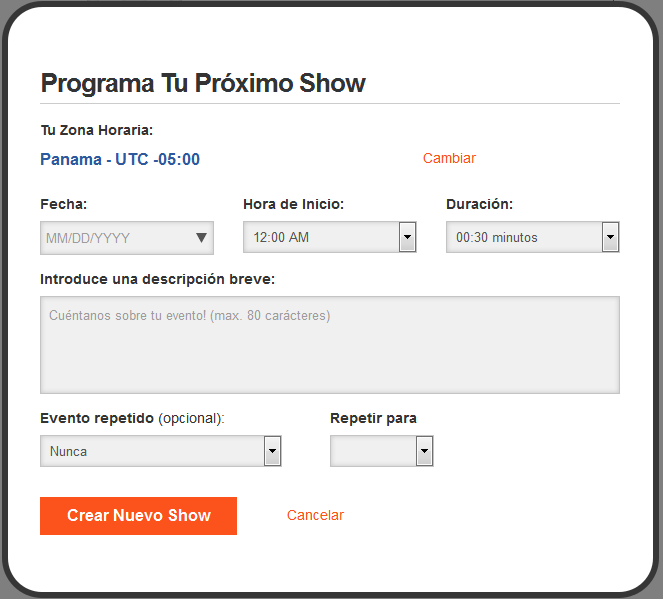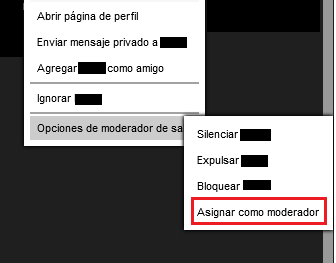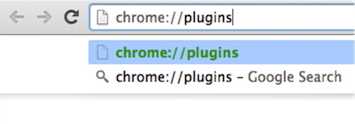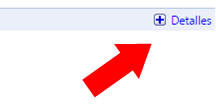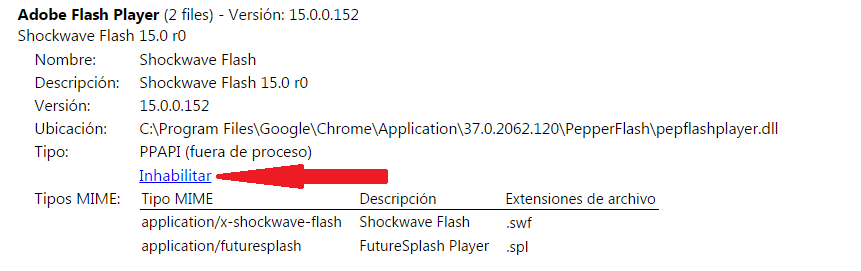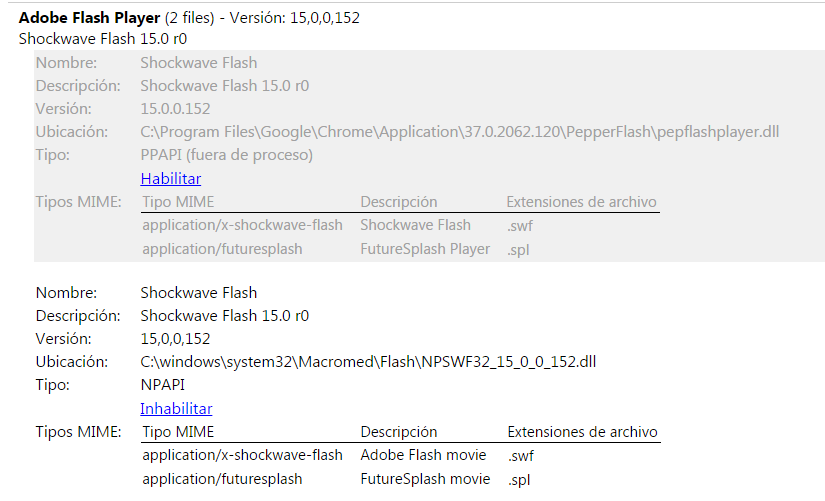Obtén más espectadores y administra tu tiempo mejor con nuestra nueva herramienta de Programa de Shows en Vivo. Sus fanáticos pueden suscribirse a su programa, lo cual les enviará notificaciones antes de que estés en vivo. Puedes programar shows hasta por 90 días por adelantado y tener un número ílimitado de espectadores. Esta es la manera perfecta de hacer más fichas y construir más bulla alrededor de tus shows!
Programa hasta 5 shows por día ya sea que sean un show corto en la mañana o un show de fin de semana sensualmente largo. Provoca a tus suscriptores con una descripción de lo que pueden esperar en tu show – show con aceite? Saber cuándo estarás con un invitado? Así es como harás bulla y garantizarás más espectadores! Prestablece tus metas para que los espectadores sepan que esperar y cuándo reabastecer su bolsa de fichas.
Haz que tus fanáticos puedan fácilmente suscribirse a tu programación desde tu perfil de Cam4, todo lo que tienes que hacer es presionar el botón naranja de Suscribir y automaticamente recibir actualizaciones en tus planes traviesos.
Aqui está el cómo puedes llevar tus shows de Cam4 al siguiente nivel:
Inicia sesión en tu cuenta Cam4 con tu nombre de usuario y contraseña necesitarás entonces ingresar a tu calendario. Esto puede ser encontrado de dos maneras
1. Presiona el ícono de calendario en la parte superior derecha de la página de cam4
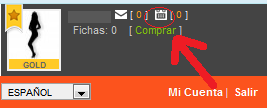
2. Presiona Mi Cuenta para ingresar a tus opciones de perfil y selecciona el vínculo de Administrar Programación de Shows
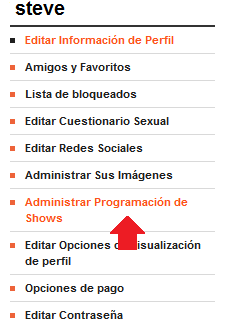
Presiona Programar Evento desde la página de Administrar Mi Calendario
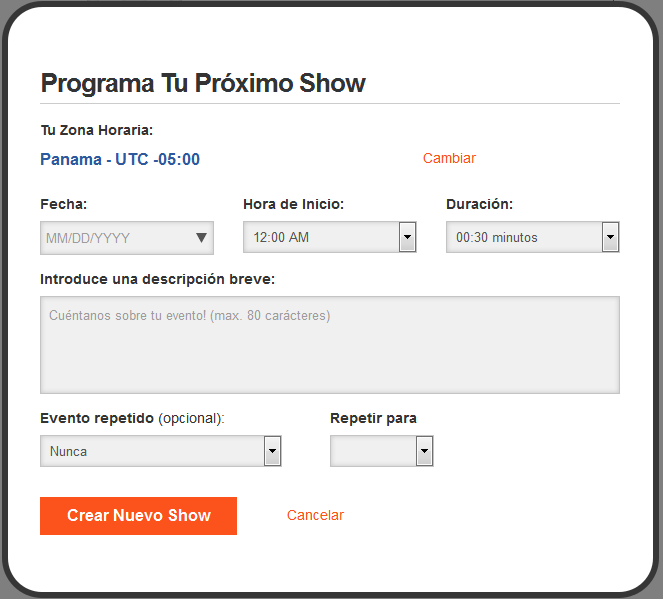
Ahora agrega los detalles para tus shows:
1. Tu Zona Horaria – Edita tu Zona Horaria en la pestaña Editar Info de Perfil
2. La fecha en que tu Show en Vivo se llevará a cabo
3. La Hora de Inicio – Cuando empieza tu Show en Vivo
4. Duración – Cuánto tiempo tienes planeado que el show dure
5. Una Descripción breve de qué harás en el show
Termina de programar tu Show en Vivo al presionar Crear Nuevo Show.
Para administrar tu calendario presiona el ícono de Calendario a un lado de tu nombre de usuario. Desde aquí, usted puede ver cuándo ha programado una transmisión, editar tus shows programados al presionar el ícono de lapiz, y agregar más shows.
Preguntas Frecuentes
Cuántos shows puedo programar para un día? Puedes programar hasta 5 shows en cada fecha.
Estoy obligado a hacer los shows que he programado? Te alentamos a que mantengas tu programación a la fecha y hagas cambios a los detalles de futuros shows si estarás indisponible para transmitir durante la hora programada. Al no actuar en los shows que programas, te arriesgas a disgustar a tus fanáticos. Esto puede significar perder suscriptores y propinas!
Cómo edito o cancelo un show programado? Para eliminar o editar los detalles de un show, presiona en el [Icono Editar Show] en el Programa de Shows en Vivo.
Cómo exporto mi Programación de Shows en Vivo Calendario Google/iCal/Outlook?
a. Inicia sesión en Cam4 con tu nombre de usuario y contraseña.
b. Presiona el Icono de Calendario, o presiona Administrar Mi Calendario en la pestaña de Mi Cuenta.
c. Abajo el Calendario, presiona en el ícono para la aplicación del Calendario al que deseas exportar tu Calendario.
i. iCal
ii. Outlook
iii. Google Cal
d. Presiona “OK” para terminar la exportación y actualización de tu Calendario.
Qué tan adelantado puedo programar un show en vivo? Usted puede programar Shows en Vivo hasta 90 días desde la fecha actual.
Cómo cambio mi zona horaria? Para cambiar su zona horaria cuando programa un show, presione la pestalla de Editar Info de Perfil en la página de Administrar Mi Cuenta y seleccione su zona horaria del menú en cáscada.